Warning: Trying to access array offset on false in /home/anpanyan/tyousyokuhagohanha.com/public_html/wp-content/plugins/wp-word-count/public/class-wpwc-public.php on line 123
iPhoneとiPad、Androidの端末で楽天koboを使っています!
iOS、Androidのそれぞれにメリットがあるのでお伝えします。

iOS

読み上げコンテンツ(スピーチ)
音声での読み上げ機能読み上げコンテンツ(iOS13以前はスピーチ)がiOSにはあります。
使い方は
- 設定
- アクセシビリティ
- 読み上げコンテンツ
- 画面の読み上げ(必要であれば選択項目の読み上げも)
この作業をしてから、画面上部から下に2本指でスワイプすると読み上げしてくれます。
ちなみに、楽天kobo以外にもKindleやWebサイトなども音声読み上げをしてくれます。
なぜか画面が暗いと読み上げをしてくれないので画面は明るくしておきましょう。
読み上げの機能を知る前は、本は読むものだと思っていました。
ですが、使ってみると変わりました。
便利です!
通勤通学の電車、車などの移動の時間が読みたいと思っていた本・読んでいた本を聞く時間になります。
職種によっては仕事中に聞いてられるところもあると思います。
仕事や休みの日など片手間でも1日中聞いていれば1日に2冊くらいは聞くことができます。
この機能を使うと生活環境次第ではめちゃくちゃ多読できます。
固定レイアウトは読み上げ不可
本によっては固定レイアウトという文字単位ではなく、ページ単位でしか拡大、縮小が出来ない本があります。
漫画、雑誌は固定レイアウトです。
あと、画像多めの書籍なども固定レイアウトが多いです。
この固定レイアウトの本、読み上げしてくれません。
なので、音声読み上げを使うときは固定レイアウトか確認してから購入しましょう
欲しい本はブラウザで
楽天koboは基本的にアプリをインストールしてそのアプリで本を読みます。
Android版だと、そのアプリの中から「ストアに行く」という項目があり、そのまま欲しい本の検索・購入が出来ます。
ですが、iOS版だとアプリから直接、欲しい本の検索が出来ません。
Safariなどのブラウザを開いて「楽天kobo電子書籍ストア」に行かないと購入したい本の検索が出来ません。
Safariの機能を使うと便利
電子書籍ストアに行くためにいちいち、ブラウザを起動して、検索して、という作業が面倒という人には、Safariの機能でホーム画面に追加という機能を使いましょう!
手順は3つ
- Safariで楽天kobo電子書籍ストアを開く
- Safariのメニュー画面のホーム画面に保存ボタンを押す
- 保存する名前を決めて保存する
これでホーム画面から一発で楽天電子書籍ストアに行けます。
Android
楽天リワードがある
Android版の楽天koboだと読書をするごとに楽天ポイントがもらえます。
- 「6分以上の読書(1日1回まで)」
- 「読み終わったない本を読み終わる(1日1回まで)」
- 「100円以上の本を買う(1日100回まで)」
いつもの読書を1年しただけで365ポイント貰える計算になります。
1ポイントづつではありますが塵も積もれば山となり、違う本を買う資金にもなりますし、地味に嬉しいです笑
しかも、買ったときと読み終わったときにも貰えます。
本って基本的に何千円とする物でもないので年間で数百円分でもポイントをタダで貰えると思うとお得ですし、楽天koboでは100円ポッキリの本のキャンペーンをやっていたりもするので貰ったポイントだけでも本を買う事も出来ます。
これだけでもAndroidの端末で読むメリットになります!
音声読み上げが出来ない
AndroidにはTalk Backという音声読み上げ機能があります。
私のAndroidが悪いのかもしれませんが、楽天koboを読み上げてくれない。
ちなみに、KindleはiOS、Androidの両方とも読み上げ可能
タブレットが読みやすい
最近大きいスマホが増えては来ましたが、やはり、タブレットの方が読みやすいです。
特に、雑誌や漫画など固定レイアウトの本。
全く漫画や雑誌をスマホで読まないという方はスマホで大丈夫だと思います。
ですが、日常的に書籍を読む人娯楽として読む人が多いと思います。
そんな人は娯楽として漫画も読む人が多いと思います。
漫画は読むけど、書籍は読まない人は結構います。
ただ、書籍は読むけど、漫画は読まないという人は個人的にあまりいないと思います。
そんな漫画などの固定レイアウトの本はやはり、スマホよりも、タブレットの方が読みやすいです。
画面が大きいので、絵や文字が小さすぎて読みづらいというのもないです。
タブレットの大きさによって長時間持つのが辛かったり、書籍だと1行が長くて次の行の初めの文字を見失ったりデメリットもありますが、スマホよりもタブレットの方が読みやすいと個人的には思っています。
「楽天市場アプリ」で買うと貰えるポイントが増える
Android版で楽天koboアプリで本を探すにしても、iOS版でブラウザ開いて本を探すにしても、買うときは買い物カゴに入れてから楽天市場のアプリで買うことをオススメします。
アプリで購入した方が楽天ポイントを多くもらえます。
楽天スーパーポイントアッププログラムというもらえるポイントが増えるサービスがあります。→楽天スーパーポイントアッププログラム(公式)
iOS版→楽天電子書籍ストアで本を探す
↓
お買い物カゴに入れる(このまま買わない)
↓
楽天市場アプリで買う(楽天市場アプリじゃないとポイントを取りこぼす)
ちなみに、楽天市場アプリから直接電子書籍を検索はできません。
楽天市場のアプリで電子書籍を探せるようにしてくれれば楽になる気がする…
「お気に入り」に入れておく
欲しい本が有り、直ぐに買わなくても良いようなときは、一度お気に入り入れておく事をオススメします。
楽天市場、楽天ブックスのサイトでお気に入りを開くと、お気に入りの中の商品でキャンペーンなどのクーポン割引対象の商品が一目でわかるようになっているので欲しい本ごとにいちいち割引が効くかを検索しなくても買い時が分かります。
楽天koboは40%以上の割引のキャンペーンを定期的にやっているので、読みたいけど読んでない本がいっぱいあって直ぐには読めない時や、いつも読んでいないような全く違うジャンルの未知の本などに挑戦する時など安くなってから買うのもありだと思います。
まとめ
iOSは音声読み上げがあるけど、楽天koboのアプリから直接購入したい本を探せない。
Androidはポイントが貰えて、楽天koboアプリから本を検索出来るが、音声読み上げがない
楽天市場アプリで購入すると貰えるポイントが少し増える
かなり面倒ですけど、楽天市場の本をAndroidで本を買って、Androidで6分間読んでから、iPhoneで音声読み上げを最終ページの1ページ前まで聞いて、Androidで読了するとポイントを取りこぼすことなく音声読み上げをいかせます。
実際にやろうとは思えません…







コメント